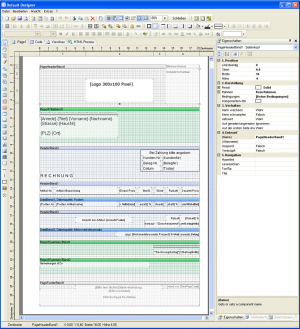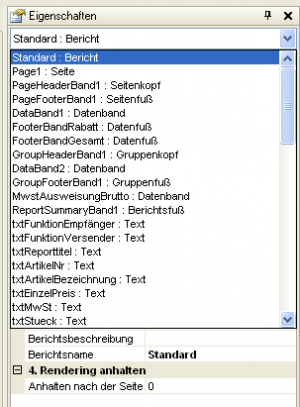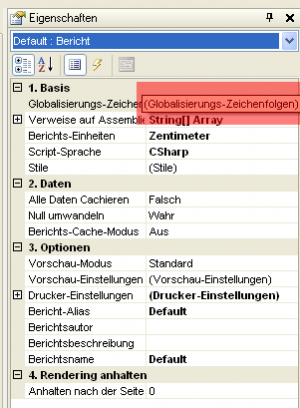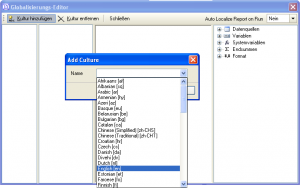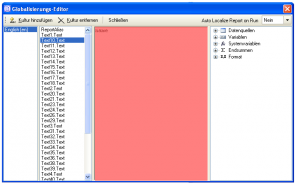Drucktemplates verwalten: Unterschied zwischen den Versionen
Warnat (Diskussion | Beiträge) |
Warnat (Diskussion | Beiträge) |
||
| Zeile 1: | Zeile 1: | ||
__TOC__ | __TOC__ | ||
| + | |||
| + | [[Bild:Drucktemplates_verwalten.png|thumb|left|Drucktemplates verwalten]] | ||
== Drucktemplates verwalten == | == Drucktemplates verwalten == | ||
| − | |||
Sie können den "Drucktemplates verwalten" Dialog über "Einstellungen" > "Vorlagen > "Belege" aufrufen. Hier haben Sie dann die Möglichkeit neue Templates zu erstellen, bzw. vorhandene zu Bearbeiten, Templates umzubennen und zu löschen. | Sie können den "Drucktemplates verwalten" Dialog über "Einstellungen" > "Vorlagen > "Belege" aufrufen. Hier haben Sie dann die Möglichkeit neue Templates zu erstellen, bzw. vorhandene zu Bearbeiten, Templates umzubennen und zu löschen. | ||
| + | |||
| + | |||
| + | [[Bild:Berichts-Designer.png|thumb|right|Berichts-Designer]] | ||
| + | [[Bild:Berichts-Designer_Eigenschaften.png|thumb|left|Berichts-Designer Eigenschaften]] | ||
== Der Berichts-Designer == | == Der Berichts-Designer == | ||
| + | |||
Mit dem Berichts-Designer können Sie neue Drucktemplates erstellen und vorhandene bearbeiten. | Mit dem Berichts-Designer können Sie neue Drucktemplates erstellen und vorhandene bearbeiten. | ||
Eine umfangreiche Dokumentation des Berichts-Designers finden Sie unter [http://www.stimulsoft.com/Documentation/en/Online/index.html Stimulsoft.com]. Ausserdem sind Flash-Tutorials unter [http://www.stimulsoft.com/LiveDemos.aspx http://www.stimulsoft.com/LiveDemos.aspx] zu finden. | Eine umfangreiche Dokumentation des Berichts-Designers finden Sie unter [http://www.stimulsoft.com/Documentation/en/Online/index.html Stimulsoft.com]. Ausserdem sind Flash-Tutorials unter [http://www.stimulsoft.com/LiveDemos.aspx http://www.stimulsoft.com/LiveDemos.aspx] zu finden. | ||
| − | |||
| − | |||
| − | |||
=== Einen Beleg übersetzten === | === Einen Beleg übersetzten === | ||
Version vom 1. August 2007, 10:44 Uhr
Drucktemplates verwalten
Sie können den "Drucktemplates verwalten" Dialog über "Einstellungen" > "Vorlagen > "Belege" aufrufen. Hier haben Sie dann die Möglichkeit neue Templates zu erstellen, bzw. vorhandene zu Bearbeiten, Templates umzubennen und zu löschen.
Der Berichts-Designer
Mit dem Berichts-Designer können Sie neue Drucktemplates erstellen und vorhandene bearbeiten.
Eine umfangreiche Dokumentation des Berichts-Designers finden Sie unter Stimulsoft.com. Ausserdem sind Flash-Tutorials unter http://www.stimulsoft.com/LiveDemos.aspx zu finden.
Einen Beleg übersetzten
Um einen Belege, wie z.B. eine Rechnung zu übersetzten rufen Sie den "Drucktemplates verwalten" Dialog auf, und wählen Sie das zu bearbeitende Template aus und klicken Sie auf "Template bearbeiten".
Wählen Sie dann auf der rechten Seite im Eigenschaften Fenster den Eintrag "Berichtsname: Bericht" (Siehe Bild: "Berichts-Designer Eigenschaften.png") aus. Klicken Sie danach im Feld "Globalisierungs Zeichenfolgen" auf den erscheinenden Knopf "...", und öffnen Sie somit den "Globalisierungs Editor".
Sollte die Zielsprache (Kultur) noch nicht angelegt sein, klicken Sie auf "Kultur hinzufügen" und wählen die gewünschte Zielsparche aus (vgl. Bild: "Kultur hinzufügen").
Durch anklicken der "Feldname.Text" eintragungen können Sie die Deutschen Text mit Ihren Übersetzungen überschreiben (die deutschen Text bleiben weiterhin verfügbar).